Il nuovo indicatore-appmenu in Maverick interrompe il menu LyX:il menu dell'applicazione non viene mostrato né nella finestra dell'applicazione né nell'applet. (Vedi Segnalazione bug.)
Come soluzione mentre il bug è stato corretto, c'è un modo per fare un'eccezione per l'applet, in modo che LyX venga ignorato e l'applet possa ancora essere utilizzata per tutto il resto? Qualcosa di simile alle eccezioni di Maximus.
Migliore risposta
Esegui un'applicazione
-
Per avviare un'applicazione (ad es.,
gcalctool) con il menu all'interno dell'applicazione anziché nel pannello, eseguire quanto segue in un terminale:UBUNTU_MENUPROXY= gcalctoolPer avviare l'applicazione con il menu abilitato nell'applicazione e il pannello, esegui:
APPMENU_DISPLAY_BOTH=1 gcalctool -
Invece di usare il terminale, puoi usare Alt + F2 scorciatoia per avviare una finestra di dialogo di esecuzione, in cui inserire:
env UBUNTU_MENUPROXY= gcalctoolo
env UBUNTU_DISPLAY_BOTH=1 gcalctool
Modifica i lanciatori di applicazioni in Ubuntu 10.10
Per semplificare l'avvio dell'applicazione sempre con le stesse impostazioni del menu app, puoi modificare i lanciatori di applicazioni nel menu, nel pannello di gnome e sul desktop:
-
Pannello Gnome e desktop:fai semplicemente clic con il pulsante destro del mouse sul programma di avvio, seleziona "Proprietà" e anteponi
env UBUNTU_MENUPROXY=oenv UBUNTU_DISPLAY_BOTH=1al valore nel campo "Comando":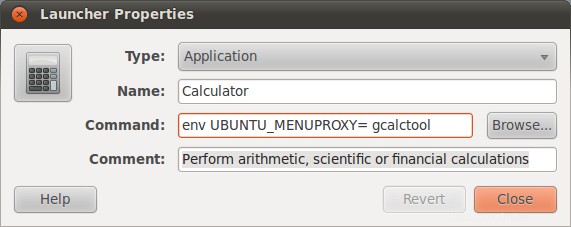
(fonte:xrmb2.net) -
Menu:fare clic con il tasto destro del mouse sul menu e selezionare "Modifica menu". Nella nuova finestra, trova il programma di avvio che desideri modificare e fai clic sul pulsante "Proprietà" sulla destra. Ancora una volta, anteponi semplicemente le variabili come sopra (non dimenticare 'env'), fai clic su "Chiudi" due volte e il gioco è fatto.
Modifica i lanciatori in Unity basato su Compiz in Ubuntu 11.04
-
Metodo sporco:cambia il file .desktop del programma di avvio in
/usr/share/applicationsdirectory:-
Ad esempio, esegui
gksudo gedit /usr/share/applications/gcalctool.desktop -
Ora modifica
Exec=-line per contenere una delle due variabili dall'alto, es.:Exec=env UBUNTU_MENUPROXY= gcalctool -
Salva il file e l'avvio di gcalctool dalla barra di avvio di Unity dovrebbe eseguirlo con il menu all'interno dell'applicazione.
Svantaggi di questo metodo:cambierà il launcher per tutti gli utenti e sarà probabilmente ripristinato dagli aggiornamenti di sistema.
-
-
Metodo migliore:
- Se già aggiunto, sblocca il programma di avvio dalla barra di avvio.
-
Copia il relativo file .desktop nella tua home directory:
cp /usr/share/applications/gcalctool.desktop ~/.local/share/applications -
Come nel metodo sopra, modifica
Exec=-line per contenere una delle due variabili:Exec=env UBUNTU_MENUPROXY= gcalctool -
Rendi eseguibile il file:
chmod +x ~/.local/share/applications/gcalctools.desktop -
Avvia Nautilus in quella cartella e fai doppio clic sul file .desktop (che nell'esempio dovrebbe solo leggere "Calculator"):
nautilus ~/.local/share/applications -
Ora dovresti vedere l'icona di avvio nella barra di avvio:aggiungila tramite l'elenco rapido e il gioco è fatto.
Nota: Per far funzionare quanto sopra con le applicazioni KDE, sostituisci UBUNTU_MENUPROXY= con QT_X11_NO_NATIVE_MENUBAR=1 .